Hvordan lage et gavekort mal
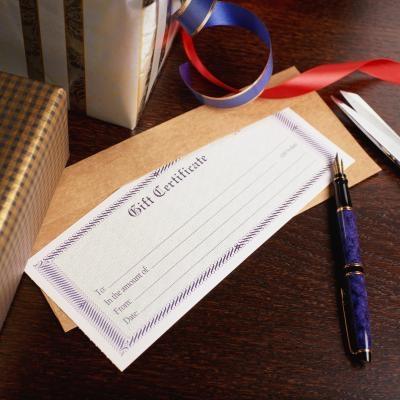
Gavekort kan lages med letthet ved hjelp av maler som er tilgjengelige fra Microsoft, Google Dokumenter, og Openoffice. Last ned malen og tilpasse gavekort mal. Når malen er tilpasset, lagre malen slik at den er tilgjengelig for fremtidige gavekort prosjektbehov.
Bruksanvisning
Microsoft Publisher 2010
1 Klikk på "File" -kategorien og velg "New". Klikk på "Gavekort" -ikonet. Gjennom de tilgjengelige gavekort maler som vises.
2 Last ned malen ved å klikke på det og "Last ned" -ikonet. Erstatte standardfirmainformasjon med selskapsinformasjon. Legg gavekort beløp, autorisert personell, og gavekort forhold til malen.
3 Lagre malen ved å klikke på ikonet "Lagre" på verktøylinjen for hurtigtilgang.
Google Dokumenter
4 Gå til Google Document mal galleriet. Skriv "Gavekort" i søkeboksen. Klikk "Søk Maler".
5 Gjennom de tilgjengelige gavekort maler som vises. Last ned malen ved å klikke på "Bruk denne malen" -knappen. Malen åpnes i Google Dokumenter.
6 Erstatte standardfirmainformasjon med selskapsinformasjon. Legg gavekort beløp, autorisert personell, og gavekort forhold til malen.
7 Lagre malen ved å klikke på ikonet "Lagre" på menyen.
Åpent kontor
8 Gå til Openoffice mal galleriet. Skriv "Gavekort" i søkeboksen. Trykk på "Enter" -tasten.
9 Gjennom de tilgjengelige gavekort maler som vises. Last ned malen ved å klikke på "Bruk denne" -knappen. Malen åpnes på datamaskinen.
10 Erstatte standardfirmainformasjon med selskapsinformasjon. Legg gavekort beløp, autorisert personell, og gavekort forhold til malen.
11 Lagre malen ved å klikke på ikonet "Lagre" på menyen.
